Maison >Problème commun >Exemple de tutoriel de révocation de mot de passe d'accès partagé win7
Exemple de tutoriel de révocation de mot de passe d'accès partagé win7
- PHPzavant
- 2023-07-09 20:45:25987parcourir
Si nous voulons partager le contenu de notre propre dossier, nous devrons peut-être saisir le mot de passe de partage, mais nous ne savons peut-être pas quel est le mot de passe, alors comment annuler le mot de passe de partage win7 En fait, la clé est de le tourner ? off Il suffit de le déposer.
Comment annuler le mot de passe d'accès partagé win7 :
1. Tout d'abord, cliquez avec le bouton droit sur l'icône du réseau dans le coin inférieur droit de la souris et cliquez sur "Ouvrir le Centre de réseau et de partage"
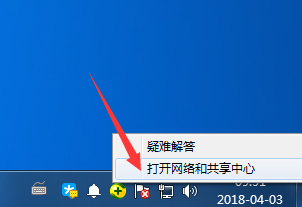
2. "Modifier le partage avancé" sur la gauche Définir "
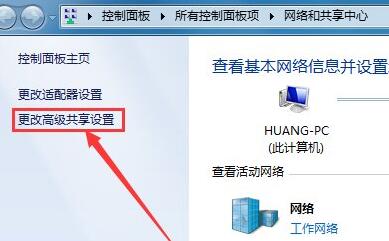
3. Sélectionnez "Désactiver le partage protégé par mot de passe" et "Enregistrer les modifications"
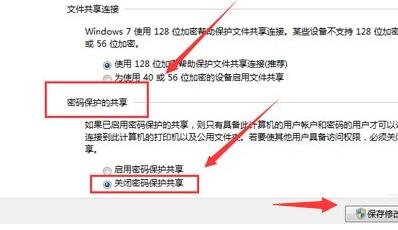
4. Ouvrez ensuite les "Outils de gestion". " dans le panneau de commande
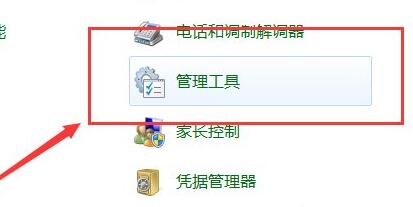
5. Ensuite, ouvrez la "Politique de sécurité locale"
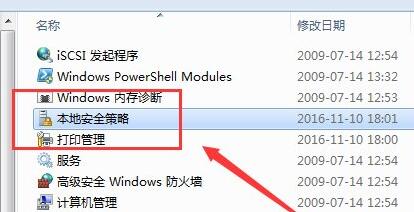
6. Après l'avoir ouvert, assurez-vous que le "Compte : Statut du compte invité" est ouvert.
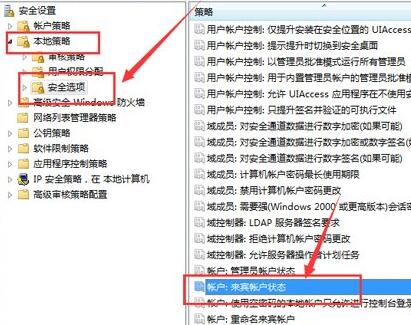
7. Ouvrez ensuite la "Gestion de l'ordinateur" dans l'ordinateur
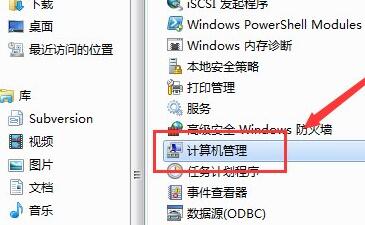
8. Allez chez le client et double-cliquez sur la souris pour ouvrir le compte "guest".
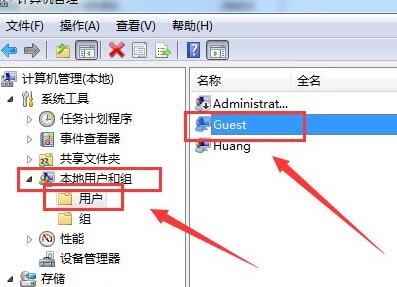
9. Enfin, suivez la sélection de la légende pour définir et enregistrer.
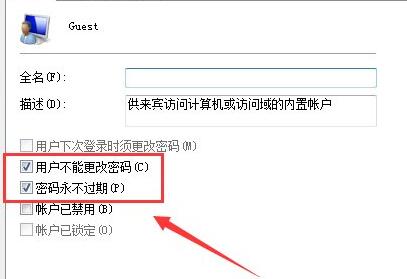
Ce qui précède est le contenu détaillé de. pour plus d'informations, suivez d'autres articles connexes sur le site Web de PHP en chinois!

